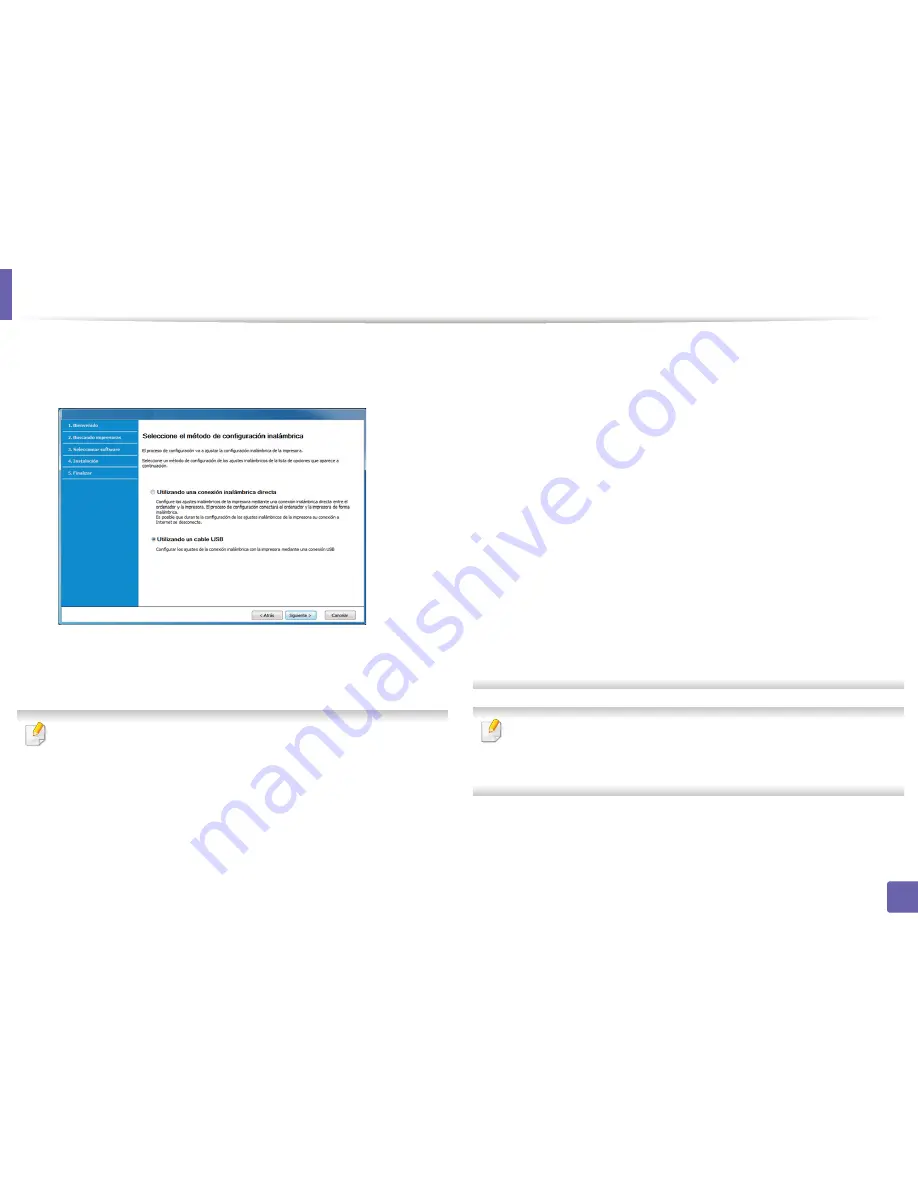
Configurar la red inalámbrica
182
2. Utilización de una impresora conectada en red
7
Seleccione
Utilizando un cable USB
en la pantalla
Seleccione el
método de configuración inalámbrica
. Luego, haga clic en
Siguiente
.
8
Después de realizar la búsqueda, la ventana mostrará los
dispositivos de la red inalámbrica. Seleccione el nombre (SSID) del
punto de acceso que desee utilizar y haga clic en
Siguiente
.
Si no puede averiguar el nombre de la red que desea seleccionar o si
desea definir la configuración inalámbrica de forma manual, haga clic
en
Configuración avanzada
.
•
Introduzca el nombre de la red inalámbrica:
Escriba el SSID del
punto de acceso que desee (el SSID distingue mayúsculas de
minúsculas).
•
Modo de funcionamiento:
Seleccione
Infraestructu.
.
•
Autenticación:
Seleccione un tipo de autenticación.
Sis. abier.:
No emplea autenticación y la codificación es opcional,
en función de las necesidades de seguridad para los datos.
Clav. com.:
Utiliza autenticación. Los dispositivos que tengan una
clave WEP adecuada podrán acceder a la red.
WPA Personal o WPA2 Personal:
Seleccione esta opción para
autenticar el servidor de impresión mediante una clave
precompartida WPA. Este método emplea una clave secreta
compartida (también denominada frase de contraseña
precompartida) que se debe configurar manualmente en el punto de
acceso y en todos los clientes.
•
Cifrado:
Seleccione el cifrado (ninguno, WEP64, WEP128, TKIP,
AES, TKIP AES).
•
Contraseña de red:
Introduzca el valor de la contraseña de red de
cifrado.
•
Confirmar clave de red:
Confirme el valor de la contraseña de red
de cifrado.
•
Índice de clave WEP:
Si utiliza el cifrado WEP, seleccione el
Índice
de clave WEP
correspondiente.
La ventana de seguridad de la red inalámbrica aparecerá cuando el
punto de acceso tenga una configuración de seguridad.
Introduzca la contraseña de red del punto de acceso (o del enrutador).
Содержание SL-C460FW
Страница 86: ...Distribución del tóner 86 3 Mantenimiento ...
Страница 88: ...Sustitución del cartucho de tóner 88 3 Mantenimiento ...
Страница 90: ...Sustitución del contenedor de tóner residual 90 3 Mantenimiento ...
Страница 92: ...Sustitución de la unidad de imágenes 92 3 Mantenimiento ...
Страница 97: ...Limpieza de la impresora 97 3 Mantenimiento 1 2 1 2 ...
Страница 105: ...Solución de atascos de documentos originales 105 4 Solución de problemas ...
Страница 108: ...Solución de atascos de papel 108 4 Solución de problemas ...
Страница 145: ...Información reglamentaria 145 5 Apéndice 27 China únicamente ...
Страница 367: ...Índice 367 Índice controlador instalación 330 red controlador instalación 328 ...
















































